どうも。やなぎまんです(^^♪
サーバーにワードプレスをインストールしたらついに賢威をインストールする時が来ました。待ちに待ったテーマのインストールに心躍ってると思いますので、その勢いのままワードプレスのテーマを賢威に変更しましょう(^^♪
賢威には賢威自体がアップデートした時に今まで頑張ってカスタマイズしたテーマが初期化されるのを防ぐため「子テーマ」という物が用意されているので「親テーマ」をカスタマイズする予定のある場合やいずれはカスタマイズしたいって場合には「子テーマ」のインストールも一緒に済ませてしまいましょう。
[char no=”5″ char=”少年ヒーロー左”]いやぁ~待ちに待った有料テーマなのでワクワクが口から出ていそうですわ(^^♪[/char]
[char no=”8″ char=”スーパーマン右”]その気持ち分かるわぁ~♪[/char]
[char no=”3″ char=”赤ヒーロー左”]子テーマが少しややこしけど頑張りましょう[/char]
今回フリーソフトの【TeraPad】というテキストエディタのソフトを使いますのでパソコンにテキストエディタのソフトがインストールされてない場合ぜひインストールしておいてください。ネットで【テキストエディタ】と検索すると沢山出てきます。私は【TeraPad】を使っています。TeraPad公式ページに飛びます。
賢威の親テーマをダウンロードする
賢威のサポートページの「賢威ダウンロード」の「賢威8」をクリック
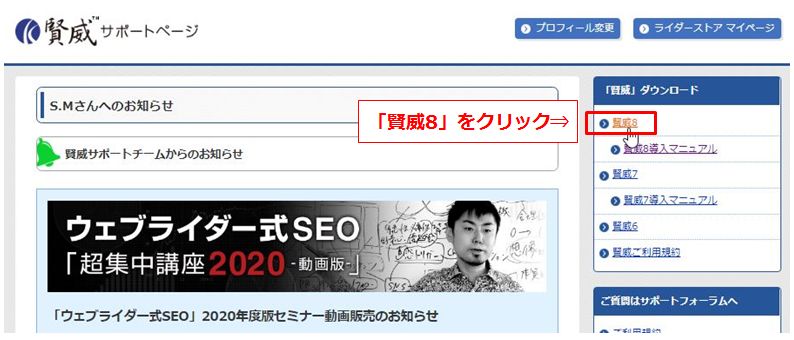
「賢威8スタンダードWP版をダウンロード」をクリックしてダウンロードします
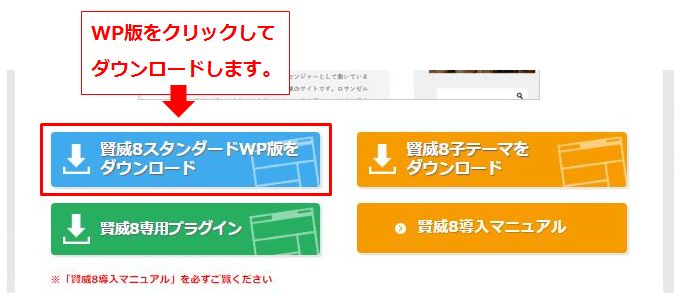
Windowsを使ってる私の場合はダウンロードされるとパソコンの左下のところに表示され、ダウンロードフォルダーに保存されます。
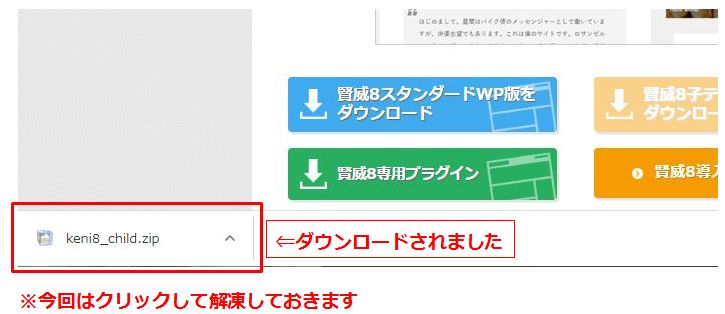
※この時そこをクリックすると「zipファイル」が解凍されてディスクトップに保存されますが(人によっては違うところに保存されているかもしれません)ワードプレスにインストールする時に使うファイルは解凍せず「ダウンロードされたままのzipファイル」を使います。でも子テーマの時に親テーマのファイル名を入力するところがあるので解凍してOK。
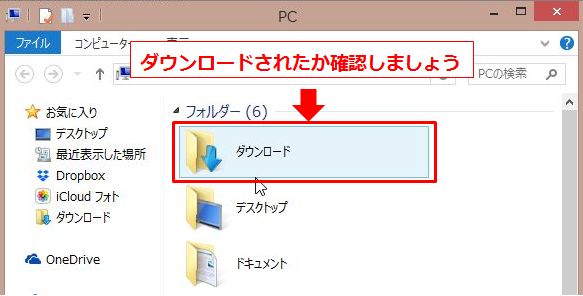
![]()

※この画像のように透明の箱の中に入ってるような絵ならOK。
![]()
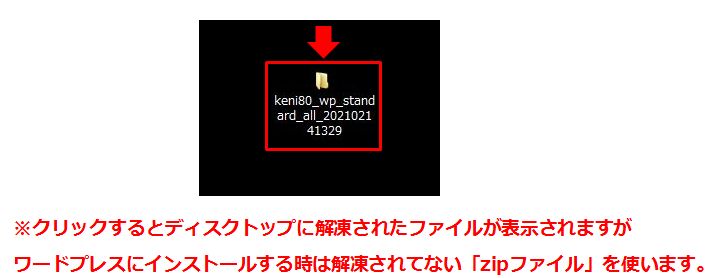
※ダウンロードされた時クリックすると透明の箱は無くなり普段見るようなファイルの絵になります。これはzipファイルではありません。
インストール時は透明の箱に入ったようなzipファイルを使います。
ワードプレスに賢威「親テーマ」をインストールする
ワードプレスにログインします。
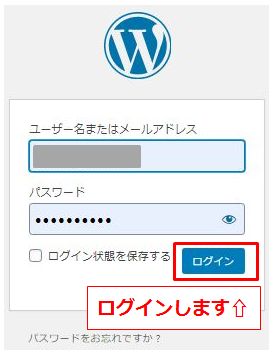
「ダッシュボード」⇒「外観」⇒「テーマ」をクリック

「新規追加」をクリック
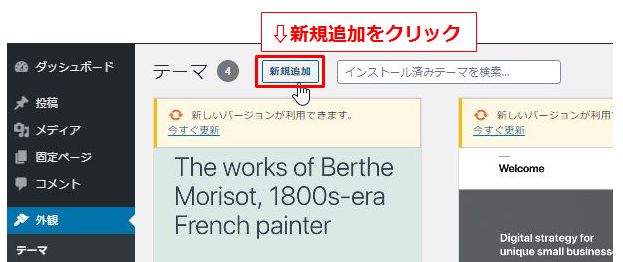
「テーマのアップロード」をクリック
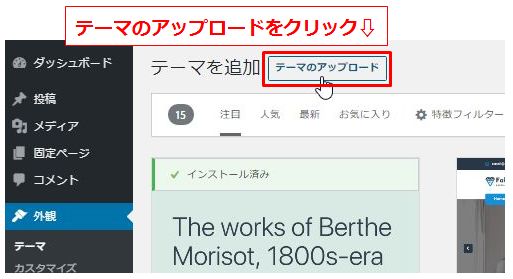
「ファイルを選択」をクリック
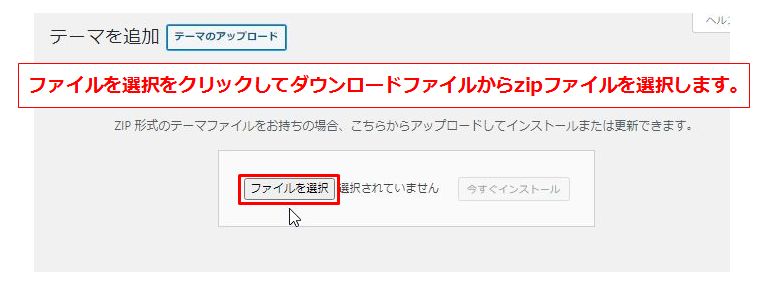
ダウンロードフォルダーから【zipファイル】の方をダブルクリックします。
※「keni_wp_standard_all_○○都度変わる数字○○.zip」というファイルです。
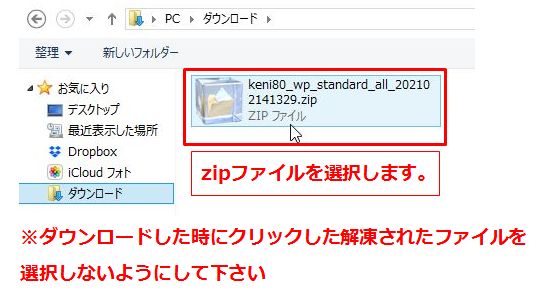
選択した【zipファイル】が表示されていればOK。「今すぐインストール」をクリック
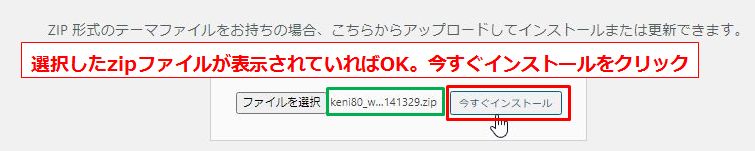
「有効化」をクリック
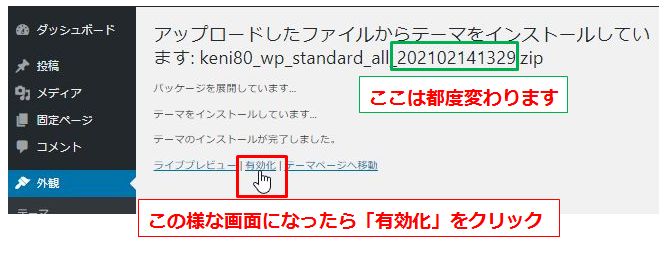
これで「賢威の親テーマ」がインストールされました(^^♪
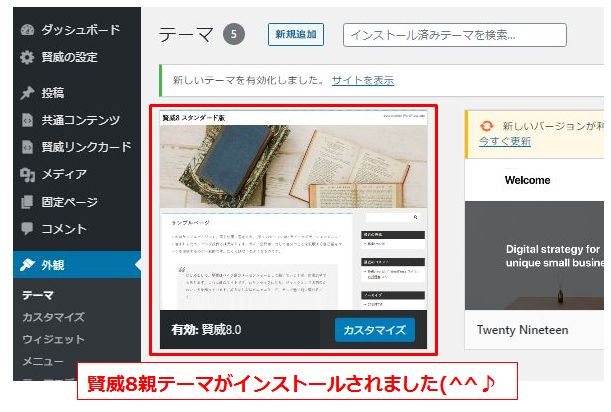
賢威の子テーマをダウンロードする
先ほどと同じように賢威のサポートページの「賢威ダウンロード」の「賢威8」をクリック
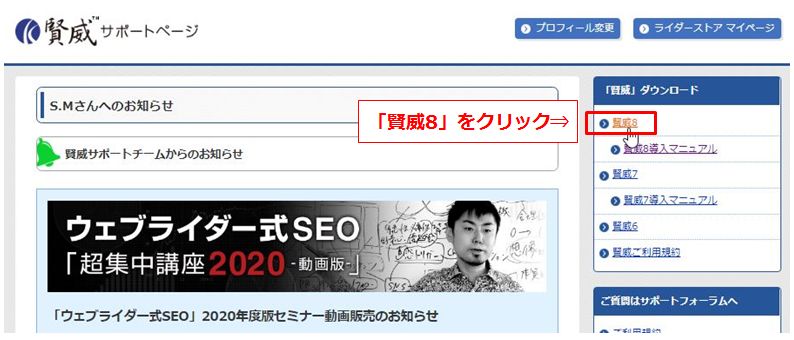
「賢威8子テーマをダウンロード」をクリック
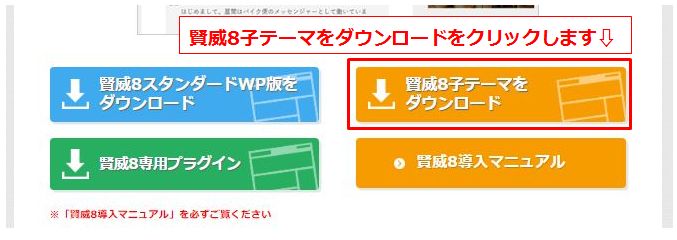
今度はダウンロードされた子テーマをクリックして「解凍」します。
解凍して中のファイルを少し編集して再度「圧縮します」分かりやすく説明するので安心して下さいね
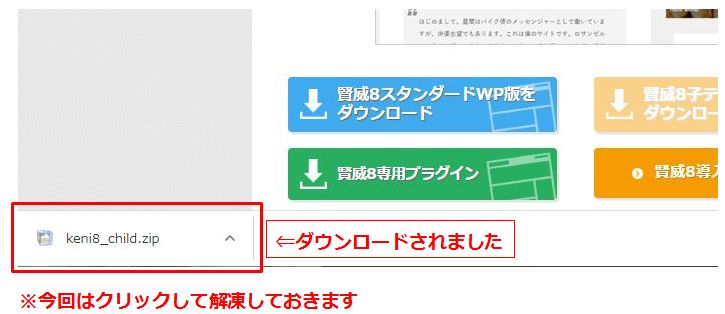
解凍されたファイルがディスクトップにあるので(人によっては違う場所かもしれません)ダブルクリックしてファイルを開きます
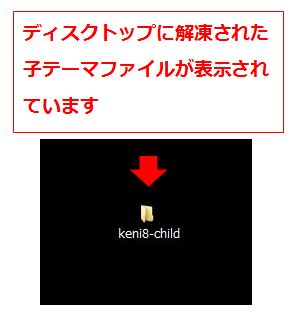
![]()
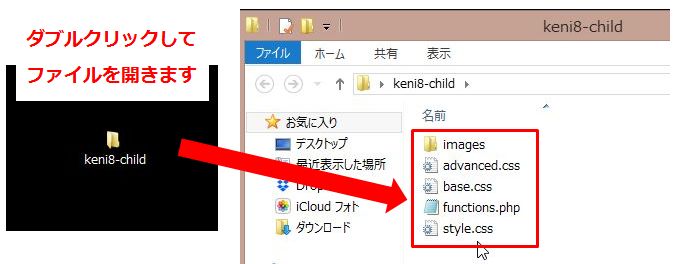
ファイルを開き「style.css」をテキストエディタにドロップ&ドロップします。
※ドロップ&ドロップは「style.css」の上にマウスの矢印を持ってきて左クリックを押したままテキストエディタのところに「style.css」を持っていき左クリックを離します
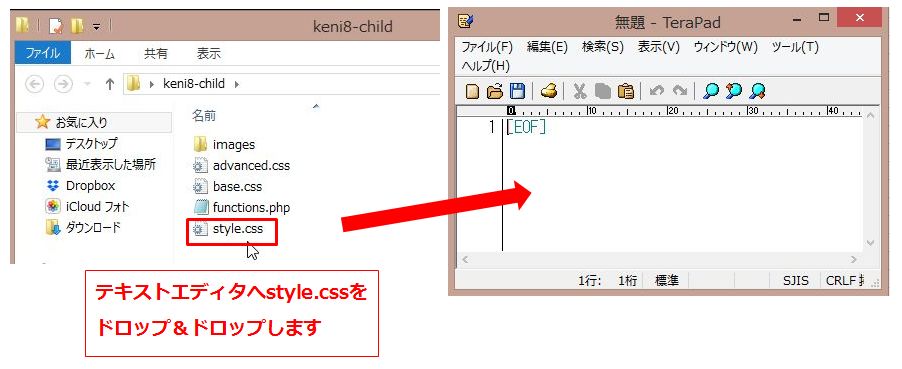
![]()
左クリックを話すとこのようになるので赤枠の「keni8」を消して「親テーマ」のファイル名を入力します。
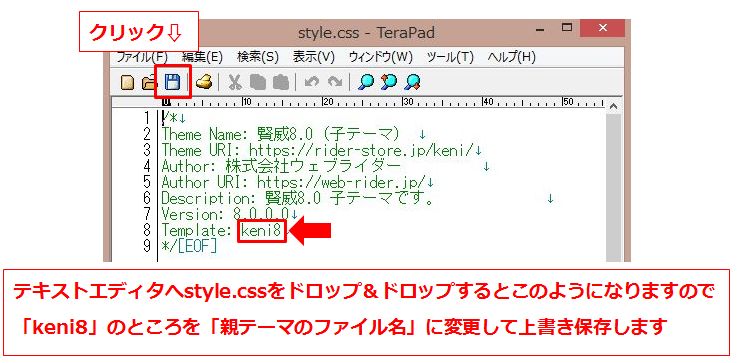
親テーマのファイル名の確認の方法は親テーマをダウンロード時のzipファイルをクリックすると解凍されるのでそこでファイル名が確認できます。
※「keni8」を「親テーマのファイル名」にしたら「上書き保存」します

編集が終わったら「圧縮して」再度zipファイルに戻してあげます
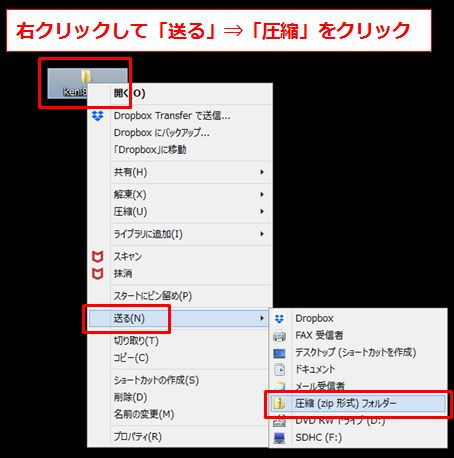
透明の箱にはいいたようなファイルになればOK
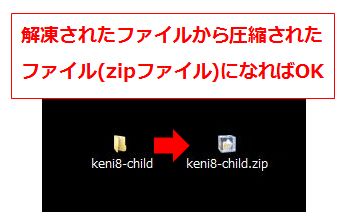
ワードプレスに賢威「子テーマ」をインストールする
ワードプレスにログインして「外観」⇒「テーマ」⇒「新規追加」をクリックします
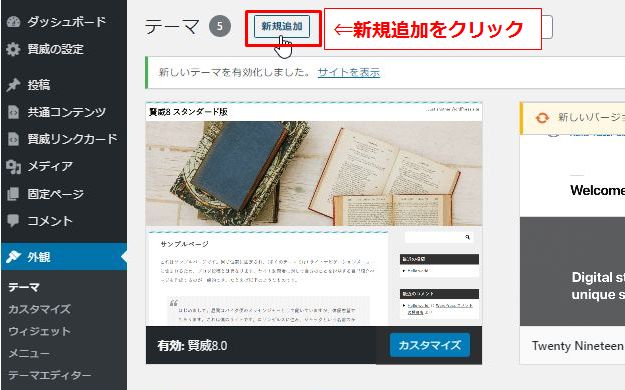
「テーマのアップロード」をクリック
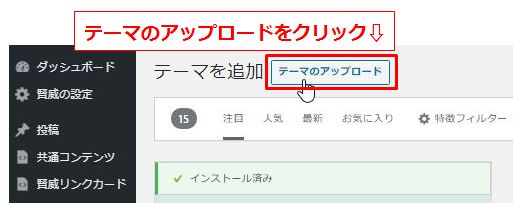
「ファイルを選択」をクリックして先ほど圧縮したファイルを選択します
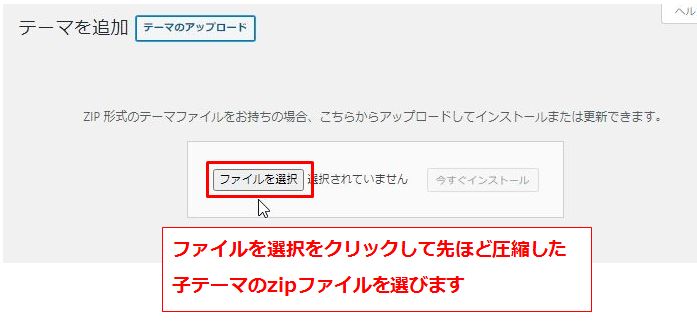
![]()
「子テーマ」のzipファイルをダブルクリック
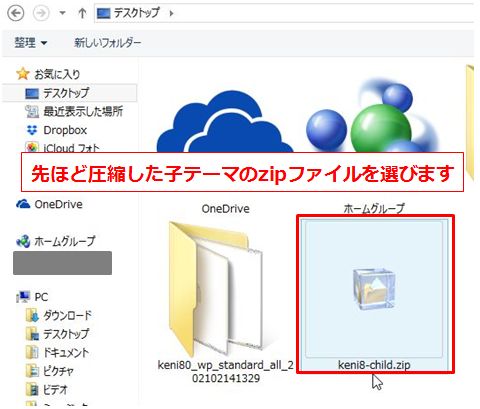
子テーマのzipファイルが表示されていれば「今すぐインストール」をクリック

「有効化」をクリック
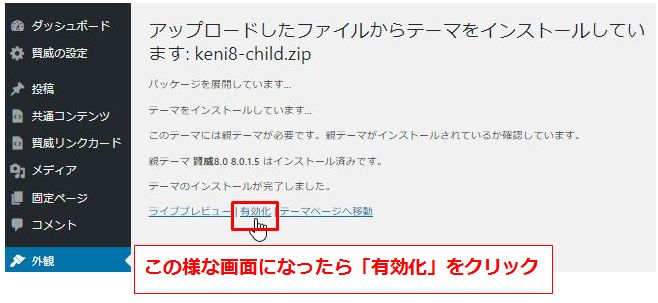
子テーマがインストールされました(^^♪
テーマをカスタマイズする時は必ず「子テーマ」でカスタマイズしましょう。
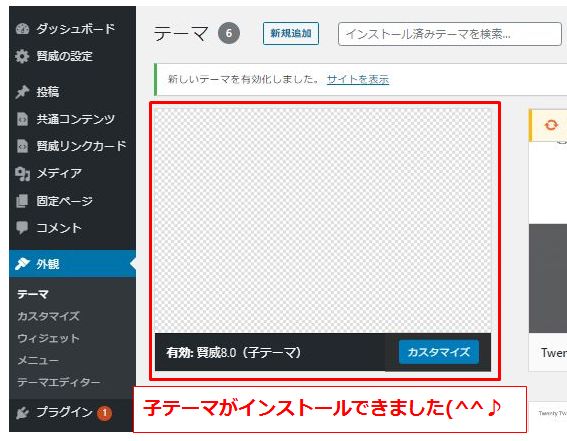
ブログを確認して見ましょう(^^♪
「サイトを表示」をクリック
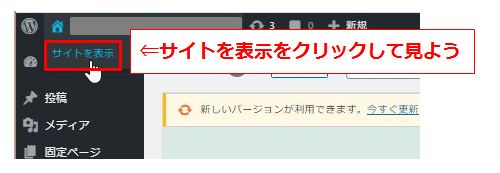
こうなっていればOK。楽しいブログライフを過ごしましょう(^^♪
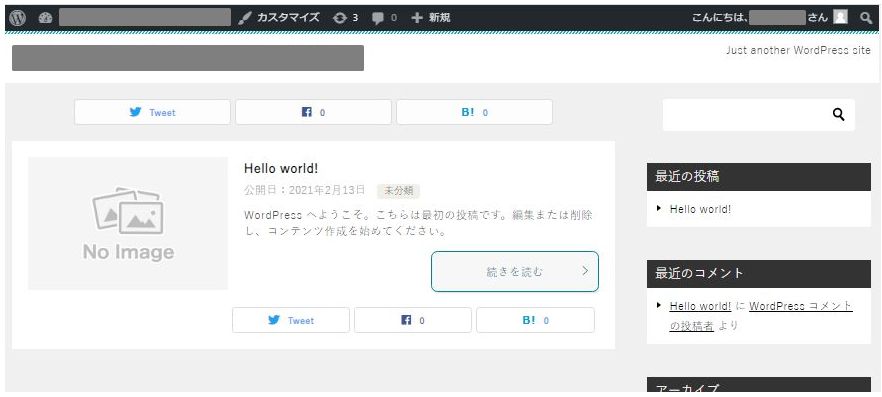
まとめ
お疲れ様でした(^^♪
ブログを100%カスタマイズしないと言う場合には「子テーマ」はインストールしなくても大丈夫だと思いますので、カスタマイズしたくなったときに子テーマをインストールしても良いかと思います。子テーマをインストールするのが面倒くさいけどカスタマイズしたいって時に「親テーマでカスタマイズ」するのはやめましょう。
賢威自体がアップデートした時にカスタマイズしたところは無くなってしまいますので…
ではまたm(__)m









